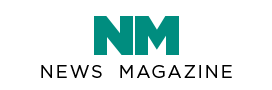Elbette USB’den bağlanan harici bir DVD sürücüsü olanlara da kapımız açık; çünkü bu yöntem sadece pratikliği ve DVD’den kuruluma göre daha kısa sürmesi sebebiyle kullanmak da son derece makul. Windows 7’yi bu yöntemle kurmak için yeterli kapasitede (en az 4 GB) depolama alanı sunan bir USB belleğe ih-tiyacınız var. Sonrasında belleğin kurulum medyası haline getirilmesi gerekiyor ki, ilerleyen adımlarda tam olarak bunu anlatacağız.
Elbette USB’den bağlanan harici bir DVD sürücüsü olanlara da kapımız açık; çünkü bu yöntem sadece pratikliği ve DVD’den kuruluma göre daha kısa sürmesi sebebiyle kullanmak da son derece makul. Windows 7’yi bu yöntemle kurmak için yeterli kapasitede (en az 4 GB) depolama alanı sunan bir USB belleğe ih-tiyacınız var. Sonrasında belleğin kurulum medyası haline getirilmesi gerekiyor ki, ilerleyen adımlarda tam olarak bunu anlatacağız.
Eğer öncelikle bir deneme yapmak isterseniz Windows 7’nin kurulmasını istediğiniz cihazda yaklaşık 20 GB’lık boş alan oluşturun. Bu bölümü kurulum hedefi olarak seçin. Böylece veri kaybı olmadan deneme yapabilirsiniz. Direkt uygulamaya geçmek istiyorsanız öncesinde kesinlikle veri yedeklemesi yapın.Tahmin edeceğiniz üzere USB bellekten kurulum yapmak sadece netbooklara has bir alternatif değil. Hazırladığınız belleği standart PC’nize de Windows 7 kurmak için kullanabilirsiniz. USB’den kurulum, özellikle bir evin içindeki birden çok PC’yi Windows 7’ye yükseltmeyi düşündüğünüzde çok pratik bir seçenek oluyor.
Ön hazırlık: USB belleği hazırlamak
Anlatacağımız yöntem için üzerinde SP1 (veya üzeri) yüklü bir Vista-PC’sine ihtiyacınız var. Service Pack olmadan bazı adımlar işe yaramıyor.USB belleği sisteme takın, Bilgisayar’a girin, belleğe sağ tıklayın ve “Biçimlendir” seçeneğini seçin. Çıkan pencerede dosya sistemi “FAT32 (Standart)” olarak seçilmelidir. “USB-Boot” gibi anlamlı bir sürücü ismi verin. Böylece diski daha sonraları rahatça tanıyabilirsiniz. Sonrasında “Hızlı Biçimlendirme”yi başlatabilirsiniz.Komut İstemi’ni yönetici haklarıyla çalıştırın: Başlat menüsüne “cmd” yazın. Program en üst sırada gösteriliğinde buna sağ tıklayarak “Yönetici olarak çalıştır” girdisini seçin. Açılan pencereye şu komutu girin:
Diskpart
Sonrasında ise PC’ye bağlı tüm birimleri görmek için şu komutu verin:
List volume
PC’nin yapılandırmasına göre bazı birimler burada listelenir; bunların arasında isminden tanıyacağınız USB bellek de bulunur.Şimdiyse düzenleme işlemi için diskin seçilmesi gerekiyor. Bu iş için birimin numarasına ihtiyacınız var. Bizim örneğimizde bu sayı 2 oluyor. Komut şu şekilde:
sel vol 2
Ekranda uygun bir ibare belirir. Şimdiyse belleğe şu komut ile önyükleme özelliği kazandırıyoruz:
Active
Sonrasında “exit” komutu ile diskpart’tan ve dolayısıyla komut isteminde çıkın. USB bellek kurulum dosyalarının kopyalanmasına hazır.
Kaynak Chip Dergisi Eki
www.chip.com.tr